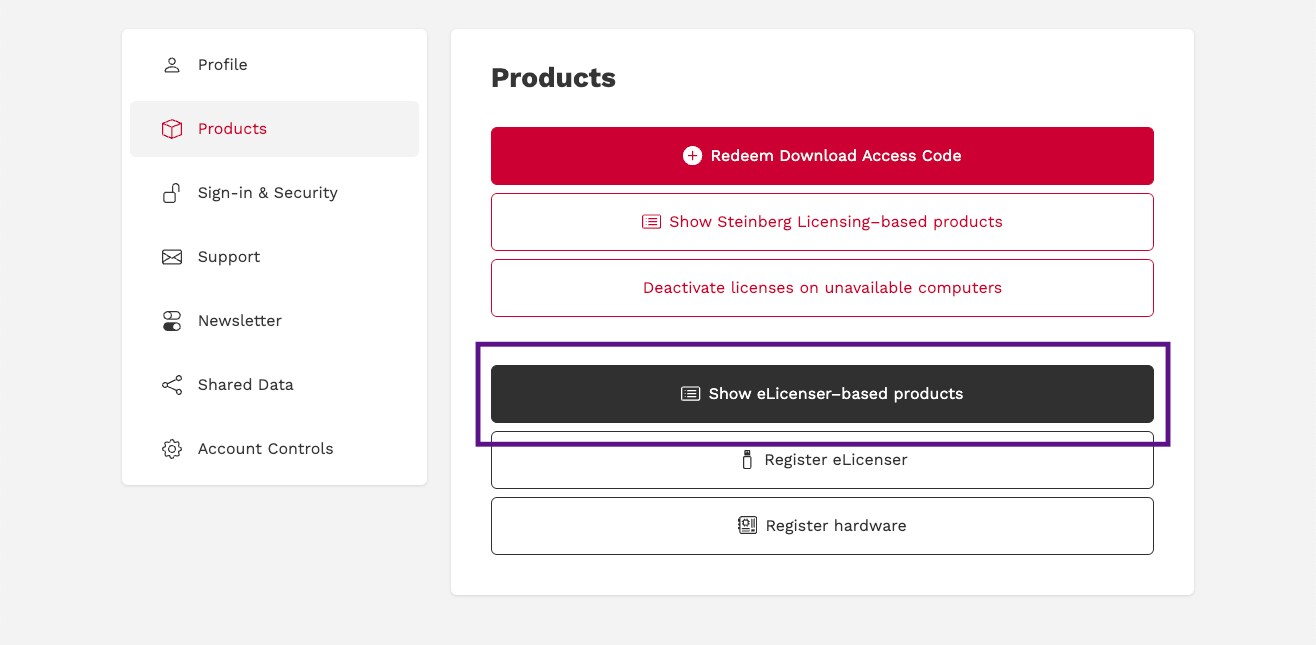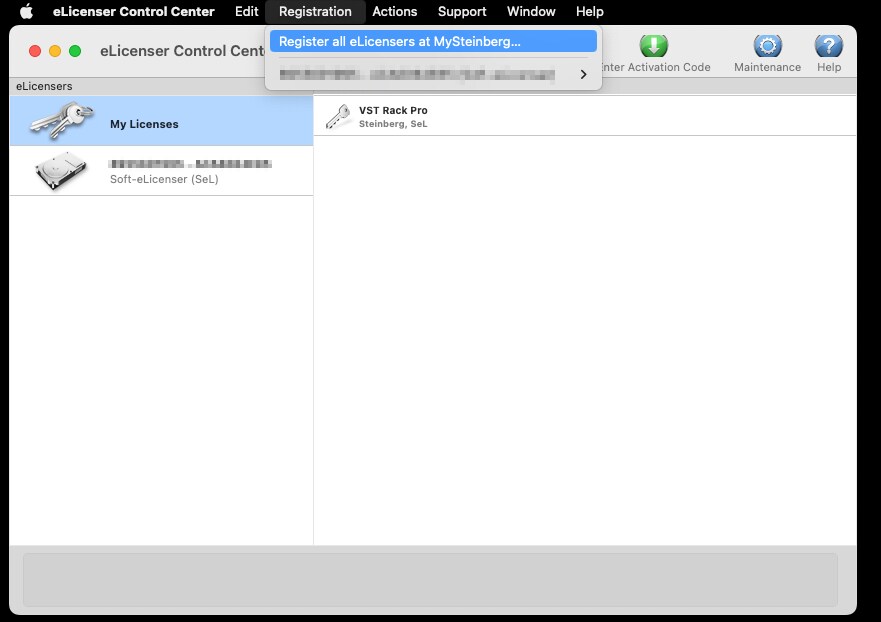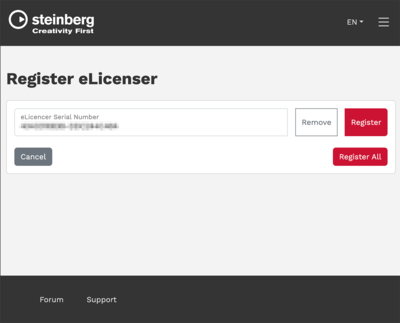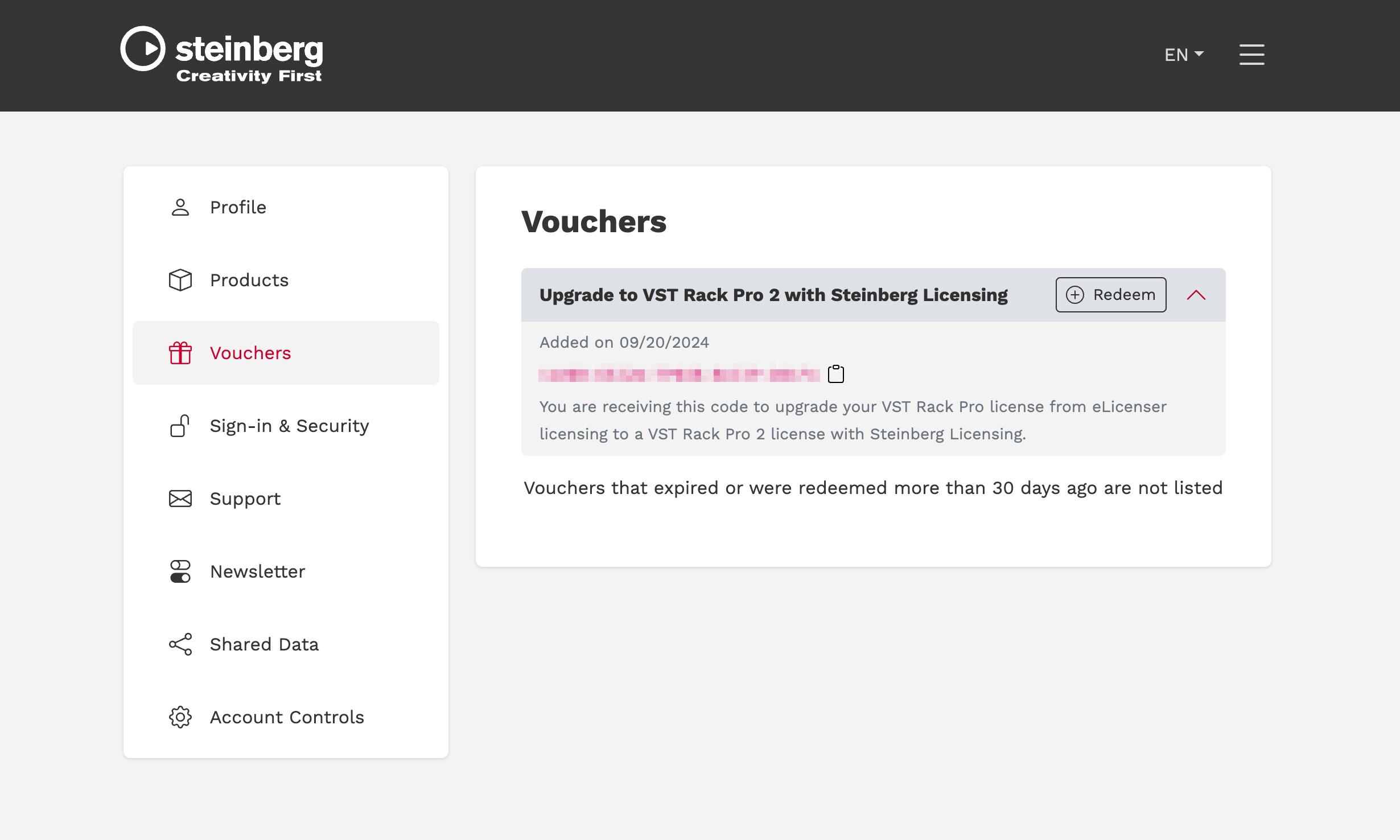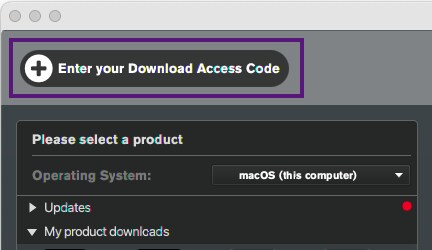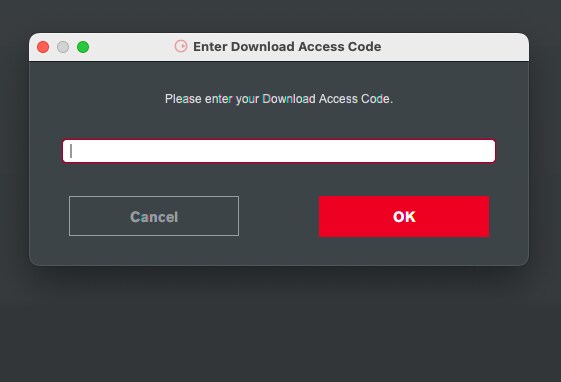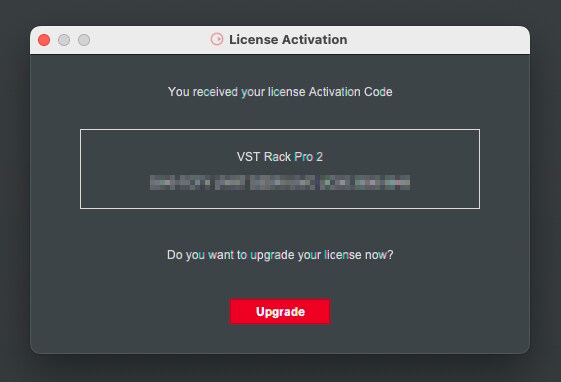Come aggiornare VST Rack Pro da V1.0 a V2.0
L'aggiornamento di VST Rack V2.0 introduce la compatibilità con le licenze Steinberg
Si prega di aggiornare il VST Rack Pro V1.0 con i seguenti passaggi per effettuare il passaggio a Steinberg Licensing a causa della chiusura del servizio e-Licenser nel 2025.
Gli utenti di VST Rack ProV1.0 ottengono il "Migration Voucher" per l'aggiornamento gratuito.
Come aggiornare VST Rack Pro da V1.0 a V2.0
- 1. Controllare la licenza di VST Rack Pro, visualizzata dal Centro di controllo eLicenser.
- 2. Controllare se "Steinberg Download Assistant" è installato sul computer.
- 3. Verificare che VST Rack Pro sia registrato in MySteinberg.
- 4. Riscattare la licenza di aggiornamento su MySteinberg.
- 5. Registrare il codice di licenza di aggiornamento.
- 6. Scaricare il software e attivarlo.
1. Controllare la licenza di VST Rack Pro, visualizzata dal Centro di controllo eLicenser.
Aprire l'applicazione eLicenser Control Center e verificare che la licenza di VST Rack Pro sia visualizzata su Soft-eLicenser o USB-eLicenser.
2. Controllare se "Steinberg Download Assistant" è installato sul computer.
In caso contrario, scaricare "Steinberg Download Assistant" da www.steinberg.net/go
3. Verificare che VST Rack Pro sia registrato in MySteinberg.
Accedere al proprio account MySteinberg.
Cliccate su "Prodotti" nella navigazione a sinistra. Selezionate "Mostra prodotti basati su eLicenser" e si aprirà la pagina "I miei prodotti".
Selezionare la scheda "Software" per verificare che la licenza di VST Rack Pro sia registrata.
Se VST Rack Pro non è ancora registrato, fare clic sulla voce di menu REGISTRAZIONE nell'applicazione eLicenser Control Center e registrare il prodotto.
The Register eLicenser page will open automatically. Click on the Register button to register.
Once the license is registered, a voucher for updating from VST Rack V1 to V2 will be issued in a few minutes.
4. Riscattare la licenza di aggiornamento su MySteinberg.
Cliccate su "Buoni" nella navigazione a sinistra.
Quest'area è disponibile solo se è effettivamente disponibile un voucher.
Sul lato destro vengono visualizzati i buoni disponibili.
Fare clic su "Upgrade to VST Rack Pro 2 with Steinberg Licensing" per visualizzare ulteriori dettagli.
Fare clic sull'icona di copia accanto al codice per copiarlo.
5. Registrare il codice di licenza di aggiornamento.
Aprire Steinberg Download Assistant.
Immettere il codice di accesso al download dal pulsante in alto a sinistra in Steinberg Download Assistant.
Una volta inserito il codice, si otterrà il codice di attivazione della licenza per VST Rack Pro 2.
6. Scaricare il software e attivarlo
Aprite la scheda [My Products] per visualizzare i vostri prodotti registrati e scaricate il VST Rack Pro V2.0. I link per il download dei file sono visualizzati sul lato destro.
Al termine del download e dell'installazione, aprire il software, fare clic sul pulsante "Accedi" per attivare la licenza su Steinberg Activation Manager e fare clic sul pulsante "Attiva".